Notificaciones y centro de notificaciones
Notifications alert you of important updates from your apps. For instance, you may want your airline app to send you notifications of changes to your flight schedule, your email app to alert you to new messages, and your news app to send you breaking news headlines. You decide which apps can send notifications and how those notifications behave. Your iOS device groups these notifications in the Notification Center for easy access.
You can open and view your notifications from any screen, including the Lock Screen if enabled. Swipe down from the top center edge of your device to display recent notifications. With notifications open, you can scroll up to display older notifications.
How notifications work
Notifications can be visual and audible. Visual notifications show up as banners with or without a preview of the content. The following image shows notifications from Starbucks and Gmail, each with a content preview.
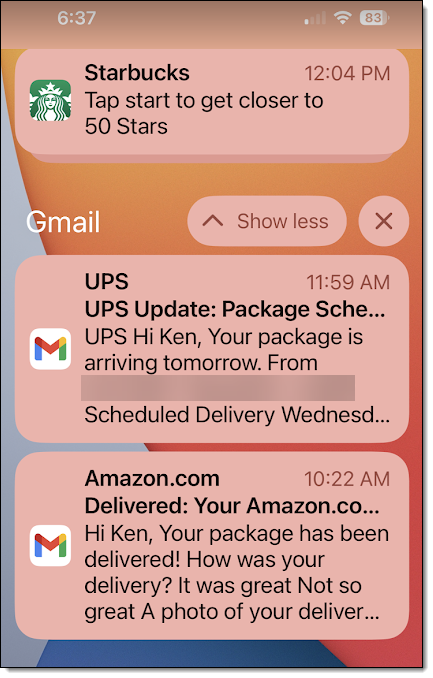
You have a great deal of control over banner notifications. You can choose which apps are allowed to send notifications and how the banner acts.
General Notification Center settings
Notifications can be displayed in groups or lists. You can also choose to schedule a summary of notifications at certain times or have them displayed as they arrive.
- Ve a Ajustes
 > Notificaciones
> Notificaciones  .
. - Select from the display and scheduling options.

- Cuenta. Muestra sólo el número de notificaciones.
- Pila. Se apilan varias notificaciones de la misma aplicación. Toca la pila para expandirla.
- Lista. Cada notificación está separada en una lista desplegable.
- Resumen programado. Deliver your notifications at scheduled times of the day.
- Preestrenos. Una vista previa de la notificación significa que ciertas notificaciones mostrarán un fragmento de lo que se trata la notificación, por ejemplo, el nombre del remitente de un mensaje y las primeras palabras del mensaje.
- Pantalla compartida. Elije si las notificaciones se mostrarán al utilizar Pantalla Compartida o Reflejar Pantalla.
- Anunciar notificaciones. Siri puede leer en voz alta las notificaciones si activas Anunciar notificaciones. También puedes restringir que Siri lo haga solo cuando el iPhone esté conectado a unos auriculares y si Siri leerá un mensaje que le dictes antes de enviarlo.
- Sugerencias de Siri. Siri puede sugerirte tareas que quieras realizar en función del uso que hagas del iPhone, la hora del día y tu ubicación. Por ejemplo, cuando recibas una llamada de un número desconocido, Siri te avisará de quién puede estar llamando si el número está en un correo electrónico. Puedes desactivar este comportamiento o restringir qué aplicaciones supervisará Siri.
Adding apps to the Notification Center
You can choose which apps are allowed to send you notifications and how those notifications behave.
- Ve a Ajustes
 > Notificaciones
> Notificaciones  .
. - Scroll down to the list of apps installed on your device.
- Tap any app to open notification options for that specific app.
You have the option to choose if an app can:
- Enviar notificaciones visuales.
- Reproducir un sonido con una notificación.
- Mostrar la notificación en la pantalla de bloqueo y si la notificación desaparece automáticamente (temporal) o requiere que la rechaces (persistente).
Cambiar la configuración de las notificaciones de una aplicación concreta
En Estilo de notificación, puedes personalizar cómo se muestran las notificaciones de aplicaciones específicas. Todas las aplicaciones que tienen una función de notificación aparecen en Estilo de notificación. Pulsa la aplicación para ver los ajustes.

Opciones de configuración de las notificaciones
- Permitir notificaciones. Desactiva las notificaciones aquí para detener todas las notificaciones de esta aplicación.
- Alertas. Selecciona las pantallas en las que se permite que aparezcan las alertas de notificación.
- Estilo banner. Los banners aparecen en la parte superior de la pantalla cuando el teléfono está desbloqueado, aunque estés utilizando otra aplicación. Hay dos tipos de notificaciones de Banner: Temporales y persistentes. Los banners temporales aparecen en la pantalla durante unos segundos y desaparecen automáticamente. Los banners persistentes permanecen hasta que los descartas deslizando el dedo hacia arriba o tocándolos para abrir la aplicación.
- Sonidos. Desactívalo para silenciar las notificaciones de la aplicación.
- Insignias. Una insignia es un pequeño círculo rojo que aparece encima del botón de una aplicación en la pantalla de inicio para avisarte de una notificación. El número en el círculo indica el número de notificaciones. Estas notificaciones pueden indicar mensajes, actualizaciones o cualquier otra cosa, dependiendo de la aplicación.
- Preestrenos. Cambia esto para cambiar las vistas previas de notificación de la aplicación. iOS no muestra vistas previas cuando el dispositivo está bloqueado de forma predeterminada, pero puedes anular este comportamiento aquí.
- Agrupación de notificaciones. Si tienes muchas notificaciones, se agruparán para ahorrar espacio en el centro de notificaciones. Toca el grupo para expandirlo y ver todas las notificaciones. Si no te gusta este comportamiento, puedes cambiarlo aquí.
- Configuración de notificaciones. Si la aplicación tiene ajustes de notificación que se controlan dentro de la aplicación, esta opción aparecerá en la parte inferior. Tócala para abrir la aplicación y cambiar los ajustes.
Notificaciones y alertas del Gobierno
Tu iPhone puede recibir alertas presidenciales, alertas AMBER y de emergencia, y avisos sobre condiciones meteorológicas extremas y/o amenazas inminentes emitidas por organismos gubernamentales. Por defecto, las alertas gubernamentales están activadas. Cuando recibas una alerta, oirás un sonido tipo alarma. Si no deseas recibir alertas, ve a Ajustes ![]() > Notificaciones y desplázate hasta la parte inferior de la pantalla (debajo de tus aplicaciones). En Alertas gubernamentales, activa o desactiva el tipo de alerta.
> Notificaciones y desplázate hasta la parte inferior de la pantalla (debajo de tus aplicaciones). En Alertas gubernamentales, activa o desactiva el tipo de alerta.
Es posible que las alertas gubernamentales no funcionen en todas las condiciones dependiendo de tu ubicación, operador y modelo de dispositivo.
Borrar notificaciones
Arrastra una notificación ligeramente hacia la izquierda para abrir opciones para borrar o gestionar la notificación. Desliza el dedo más hacia la izquierda para descartar la notificación (o la pila de notificaciones).
Las notificaciones antiguas se agrupan por aplicación y día y pueden borrarse con la tecla Borrar notificaciones . ![]() en la parte superior del grupo de aplicaciones, junto al grupo del día, o deslizando el dedo hacia la izquierda.
en la parte superior del grupo de aplicaciones, junto al grupo del día, o deslizando el dedo hacia la izquierda.
Notificaciones de apertura
Abre las notificaciones de la siguiente manera:
- Bloqueado. Tendrás que desbloquear el iPhone para abrir la notificación, pero puedes descartarla deslizando el dedo hacia la izquierda.
- Desbloqueado.
- Toca la notificación para abrirla.
- Arrastra hacia la izquierda y pulsa Opciones. Aquí puedes silenciar las notificaciones de esa aplicación durante una hora o un día. También puedes desactivar todas las notificaciones de la aplicación pulsando Apagar o ve directamente a la configuración de notificaciones de la aplicación pulsando Ver configuración.
- Toca y mantén pulsada la notificación para realizar una acción rápida si la aplicación lo permite.
- Si utilizas tu dispositivo.
- Si estás utilizando tu dispositivo y recibes un banner en la parte superior de la pantalla, toca la notificación para salir de la aplicación actual y abrir la aplicación que envió la notificación.
- Para descartarlo sin responder, deslízalo hacia arriba.
- Mantén pulsada la notificación para abrir un menú de acciones rápidas.
Enabling notifications on your Lock Screen
Notifications on your Lock Screen make it easy to see what’s new with a glance even without unlocking your device.
- Ve a Ajustes
 > Face ID & Passcode (on an iPhone with Face ID) or Touch ID & Passcode (on other iPhone models).
> Face ID & Passcode (on an iPhone with Face ID) or Touch ID & Passcode (on other iPhone models). - Enter your passcode.
- Scroll down and turn on Notification Center.
